Ultimo aggiornamento: 5 ottobre 2022
PROBLEMA
Outlook non si connette più al server della posta. È possibile che vengano visualizzati errori come i seguenti:
"La connessione al server è stata interrotta".
Errore dell'attività 'Nome utente - Ricezione' (0x800CCC0F): 'La connessione al server è stata interrotta. Se il problema persiste, contattare l'amministratore del server o il provider di servizi Internet (ISP).
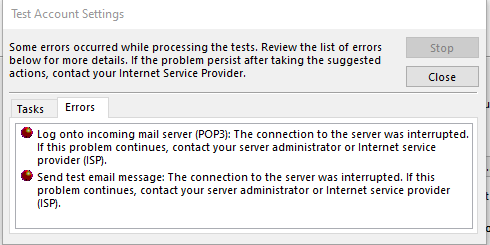
"Il server ha terminato in modo imprevisto la connessione. Le possibili cause includono problemi del server, problemi di rete o un lungo periodo di inattività".
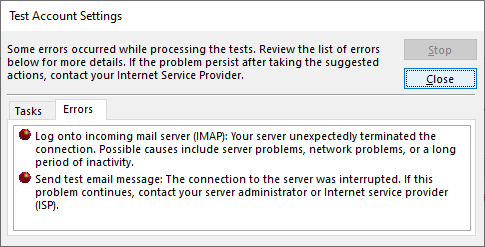
STATO: SOLUZIONE ALTERNATIVA
Dopo aver analizzato ulteriormente questo argomento, vengono visualizzate due soluzioni alternative per risolvere questi errori:
Soluzione alternativa 1: se ricevi gli errori nella sezione precedente, potrebbe indicare che c'è un problema con la password dell'app. Questa situazione può verificarsi in Windows 10 o Windows 11. Per correggere la password dell'app, accedere alla posta elettronica Web del provider di posta elettronica IMAP e passare a Informazioni account > Sicurezza e creare una nuova password per l'app.
Per correggere la password dell'app nell'account di posta elettronica in Outlook, eseguire le operazioni seguenti:
-
In Outlook selezionare File, in Informazioni account fare clic sull'elenco a discesa e selezionare l'account IMAP con gli errori precedenti.
-
Selezionare Impostazioni account > Impostazioni server.
-
Nelle impostazioni dell'account IMAP incollare la nuova password dell'app nella casella Password.
-
Selezionare Avanti, quindi Fine.
Soluzione alternativa 2: è stato eseguito un ulteriore test e si è scoperto che TLS 1.3 potrebbe causare gli errori precedenti se si usa Windows 10. Dai nostri test è emerso che Windows 11 TLS 1.3 dovrebbero funzionare correttamente con Outlook. Se si usa Windows 10, usare la procedura seguente per disabilitare TLS 1.3 per risolvere gli errori descritti nell'articolo precedente.
Questo problema può verificarsi se il computer è stato aggiornato con TLS 1.3 configurato. Per risolvere il problema, rimuovere le impostazioni TLS 1.3 eseguendo le operazioni seguenti:
-
Fai clic su Start, cerca Regedit e apri l'applicazione
-
Passare a questo percorso nel Registro di sistema:
Computer\HKEY_LOCAL_MACHINE\SYSTEM\CurrentControlSet\Control\SecurityProviders\SCHANNEL\Protocols
-
Verificare se in Protocolli è visualizzato TLS 1.3. In questo caso, fare clic con il pulsante destro del mouse su Protocolli e scegliere Esporta per salvare un'esportazione del Registro di sistema della configurazione nel caso sia necessario ripristinare per qualsiasi motivo.
-
Se in Protocolli è visualizzato TLS 1.3, eliminare il tasto e le relative sottochiavi.
-
Riavviare Outlook. Se la sincronizzazione continua a non funzionare, riavvia Windows.
Dopo aver apportato la modifica, il Registro di sistema dovrebbe essere simile al seguente senza visualizzare chiavi TLS 1.3.
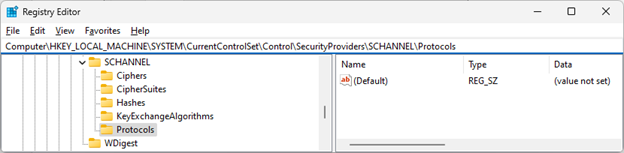
Altre risorse
Pacchetti di crittografia in TLS/SSL (SSP Schannel) - App Win32 | Microsoft Learn

Incontrare gli esperti
Connettersi con gli esperti, discutere le ultime novità di Outlook e le procedure consigliate e leggere il blog.

Ottenere assistenza nella community
Porre una domanda e ottenere soluzioni da operatori del supporto, MVP, tecnici e utenti di Outlook.

Suggerire una nuova funzionalità
Microsoft apprezza i suggerimenti e il feedback sull'uso dei suoi prodotti. Gli utenti sono invitati a condividere idee e suggerimenti. Ogni segnalazione verrà presa in considerazione.
Vedere anche
Aggiornamenti o soluzioni alternative per recenti problemi di Outlook per PC










